Oglas
Pred leti sem se prijavil na TickTick, da spremljam svoje sezname opravil. Od takrat se je TickTick razvil v platformo za produktivnost na enem mestu.
Ker TickTick ni več omejen na opravila, ga lahko uporabite za beleženje, sledenje navad, upravljanje projektov in še veliko več. Če želite začeti sami, je tukaj vodnik za uporabo TickTicka za vse.
1. Ohranite seznam za spremljanje in shranite članke za pozneje
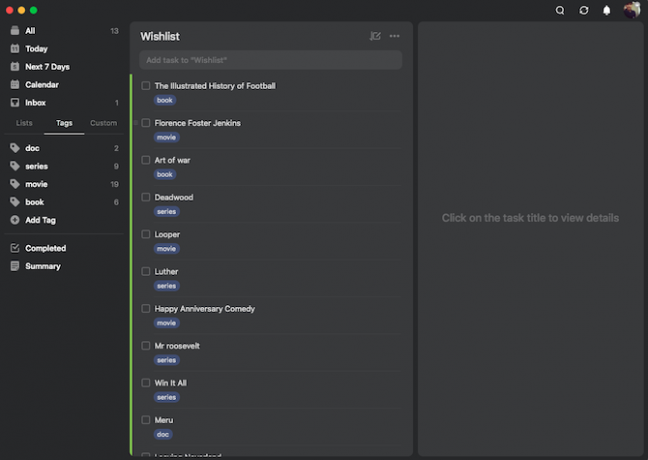
Uporabnikom TickTicka ni treba vzdrževati ločene aplikacije za branje pozneje. Zahvaljujoč številnim organizacijskim funkcijam lahko članke, knjige, filme ali katero koli vsebino preprosto shranite v TickTick, ki jih nameravate uporabiti pozneje.
Na primer, za začetek lahko ustvarite nove sezname z imenom Seznam za ogled in Preberite pozneje. Kadar koli naletite na priporočilo za članek ali TV-oddajo, ki bi ga želeli ponovno obiskati pozneje, ga lahko preprosto odložite na te sezname.
Poleg tega, da se izognete neredu na nadzorni plošči TickTick, bi morali te sezname združiti v mapo. Če želite ustvariti mapo na TickTicku, boste morali povleči seznam in ga spustiti na drugo.
Če pa ne želite namenskih seznamov za vsako vrsto vsebine, lahko uporabite tudi TickTickovo orodje za oznake. TickTick ima Oznake zavihek, ki vam omogoča hitro iskanje tistega, kar iščete. Recimo, da želite prebrati novo knjigo, lahko zaženete aplikacijo in pojdite na Oznake > knjige.
2. Spremljajte svoje navade
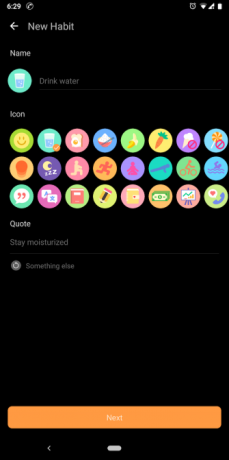
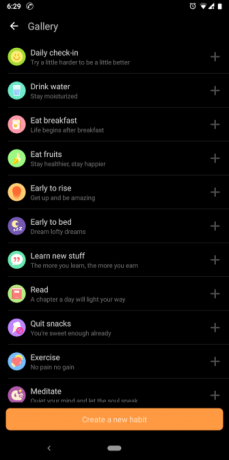
TickTick ima v svoje mobilne aplikacije vgrajen tudi dovršen sledilnik navad. Izbirate lahko med širokim naborom prednastavitev, kot so jesti sadje, piti vodo, branje ali ustvariti novo navado.
TickTick vam omogoča natančno prilagajanje atributov navade. Ročno lahko izberete dneve, nastavite motivacijsko ponudbo, kako pogosto in kdaj naj vas aplikacija opomni ter vaš cilj.
TickTick ima tudi stran s statistiko za vaše navade. Pove vam vpoglede, kot so vaša stopnja dokončanja in dnevne posodobitve ciljev. TickTick lahko celo sinhronizira vaše navade z vašim koledarjem in seznamom Today.
Če želite dodati novo navado, odprite aplikacijo TickTick in se dotaknite malega četrtega zavihka Ikona ure na začetnem zaslonu.
Če ste ugotovili, da TickTickov sledilnik navad omejuje, obstaja veliko drugih mobilne aplikacije, ki jih lahko poskusite doseči za dosego svojih ciljev 5 novih aplikacij za navade, ki dejansko delujejo pri doseganju vaših ciljevAplikacije za oblikovanje navad in sledenje so ena izmed najbolj priljubljenih orodij za produktivnost. Ste že preizkusili ta odlična nova orodja? Preberi več .
3. Upravljajte svoj čas s časovnikom Pomodoro
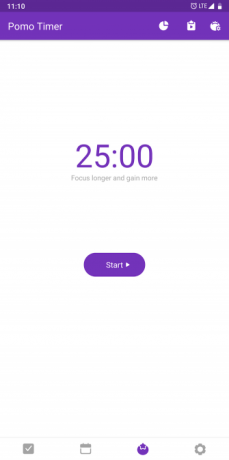
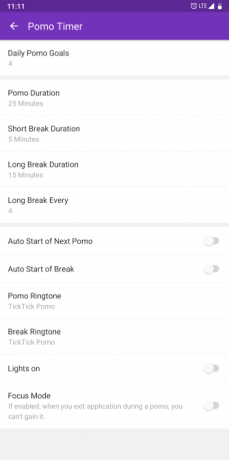
TickTickove aplikacije ponujajo časovnik Pomodoro za ljudi, ki se pogosto soočajo s težavami pri osredotočanju na opravilo. Za nepoučene je Pomodoro pristop k upravljanju časa, kjer delo razdelite na kratke seje, ločene z mini in dolgimi odmori.
Če želite v računalniku nastaviti časovnik Pomo, kliknite opravilo in pod meni s tremi pikami v spodnjem desnem kotu poziva pritisnite Start Pomo časovnik.
V Nastavitve, lahko določite svoje cilje za časovnik Pomo, dolžino vaših delovnih obdobij in odmorov ter pogostost odmorov. Če imate premium račun TickTick, lahko med aktivnim časovnikom Pomo poslušate tudi beli šum.
Časovnik Pomo je na voljo kot namenski zavihek na dnu na mobilnih odjemalcih TickTicka. Če ga ne najdete, pojdite na Nastavitve > Vrstica z zavihki in omogočite Pomo možnost.
V namiznih aplikacijah TickTick kliknite opravilo > kliknite na meni s tremi pikami > Zaženi Pomo Timer.
4. Vzemite in shranite zapiske
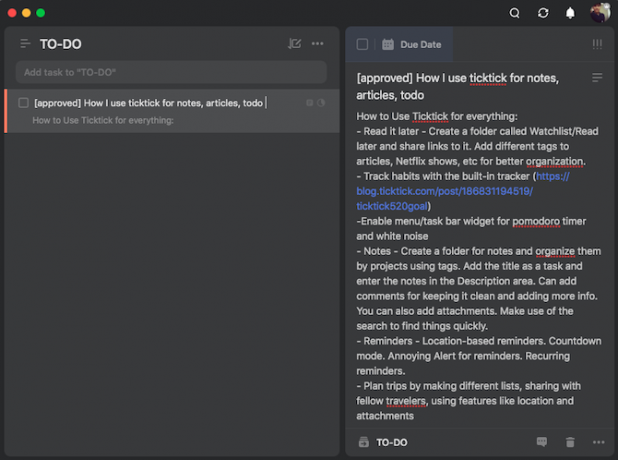
TickTick ima več funkcij, ki lahko nadomestijo tudi vašo obstoječo aplikacijo za beležke.
Namesto da bi vsak vnos obravnavali kot opravilo, ga lahko uporabite kot naslov za opombo. Vsako opravilo na TickTicku ima polje za opombe, kamor lahko zapišete svoje misli. Zapiske iz različnih projektov lahko kategorizirate v lastne, ločene sezname. Ta niz seznamov sam lahko gre v novo mapo, imenovano Notes.
Ker TickTick v času pisanja nima orodij za oblikovanje, lahko uporabite razdelek s komentarji, da dodate dodatne informacije in poskrbite, da bo razdelek z opombami enostaven za branje.
Priložite dokumente opravilom
Poleg tega vam TickTick omogoča pripenjanje dokumentov ali slik k opravilom, ki vam pridejo prav, ko morate na primer shraniti potrdilo ali zvočni posnetek. TickTick ima funkcijo iskanja, ki lahko prečeše vse vaše zapiske. Rezultate lahko filtrirate na podlagi poljubnih časovnih obdobij, oznak in drugega.
Natisnite opombe
TickTick ima tudi možnost, da svoje zapiske shranite ali delite kot slike. To lahko uporabite za tiskanje kontrolnih seznamov ali preprosto posredovanje ljudem, ki niso na TickTicku.
Če želite to narediti, se boste morali ponovno obrniti na vodoravno meni s tremi pikami posameznega opravila ali seznama in tapnite Deliti. Povlecite do Slika zavihek in bi morali imeti možnost deliti sliko ali jo lokalno shraniti v telefon.
5. Upravljanje projektov
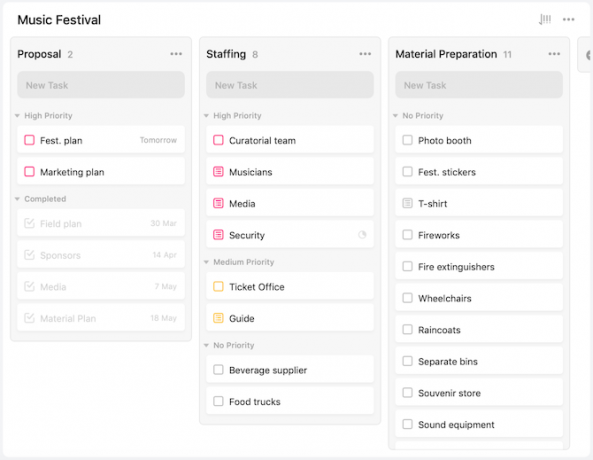
Še več, na TickTicku je mogoče upravljati samostojne ali skupinske projekte.
Če želite začeti, ustvarite sezname nalog za vsak vidik svojega projekta. Te sezname premaknite v mapo in jih delite s člani ekipe.
Ko ste postavili temelje, dodelite naloge sodelavcem tako, da kliknete ikono malih ljudi na vrhu opravila. V razdelku z opombami lahko dodatno razdelite opravilo na podopravila. Dotaknite se ikona s tremi vrsticami da preklopite v način kontrolnega seznama.
Poleg tega lahko posodobite napredek opravila. Če želite to narediti, kliknite črni prostor za razdelkom Rok za opravilo.
Dajte prednost nalogam
Uporabite TickTick, da določite prednostne naloge. Prednostne možnosti so pod trije klicaji poleg naloge.
Za premium račune obstaja funkcija z naslovom Dejavnosti nalog ki vam omogoča, da spremljate zgodovino opravila in po potrebi obnovite vse stare različice.
Preklopite na pogled Kanban table
To še ni vse. Nadzorno ploščo TickTickovih namiznih aplikacij lahko spremenite v tablo Kanban, podobno Trellu. Ta vmesnik vam omogoča enostavno premikanje opravil med številnimi seznami in boljši pregled nad vašim projektom.
Možnost Kanban je dostopna iz meni s tremi pikami na domači strani namizne aplikacije.
6. Opomniki
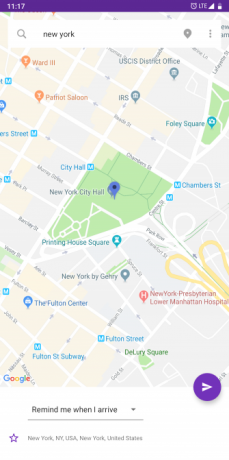
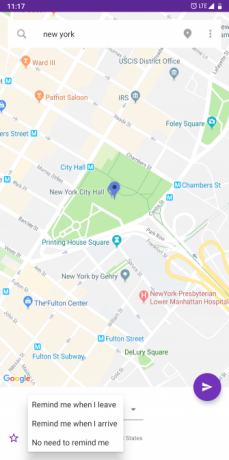
Opomniki so del vsake dobre aplikacije za upravljanje opravil. Aplikacije TickTick vas lahko opomnijo pred ali na datum zapadlosti. Po potrebi nastavite ponavljajoče se opomnike, ki se bodo občasno sprožili, odvisno od vaših nastavitev po meri.
Opomnike o opravilih na TickTicku je mogoče sprožiti s pomočjo geolokacije. Če želite dodati opomnike na podlagi lokacije, tapnite opravilo in pojdite na meni s tremi pikami > Lokacija. Zdaj se pomaknite do lokacije, kjer naj bo opomnik objavljen.
Nato na dnu zaslona izberite, ali naj TickTick pritisne opomnik, ko prispete do koordinat ali ko zapustite mesto. Dotaknite se Vijolični gumb za pošiljanje da shranite opomnik.
7. Načrtujte potovanje z uporabo TickTicka
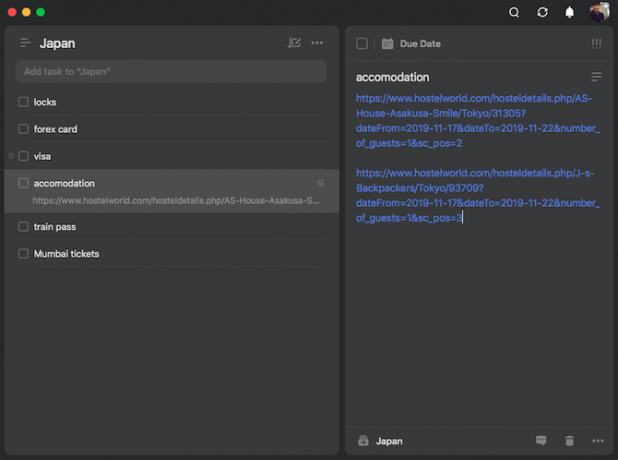
TickTick-ov vsestranski nabor spretnosti vam lahko pomaga pri načrtovanju potovanja. Začnite z izdelavo posebnih seznamov okoli svojih potovanj, kot so znamenitosti, ki si jih želite ogledati, predmeti, ki jih želite spakirati, restavracije, ki bi jih radi poskusili, in dela.
Te vnose lahko spremljajo njihove ustrezne lokacije. Če želite preskočiti opomnik in nalogi dodati lokacijo, izberite tretji sprožilec z naslovom »Ni me treba spominjati“. Če ste v skupini, lahko sezname delite s sopotniki.
V tem scenariju dodajte povezave do drugih potovalnih nasvetov, na katere ste morda naleteli na spletu, in razvrstite svoje potovalne aranžmaje, kot so vozovnice, rezervacije itd. s funkcijami opombe in prilog.
Napolnite svojo izkušnjo TickTick z več nasveti
TickTick je večstransko orodje za upravljanje opravil, ki lahko po potrebi služi tudi kot aplikacija za beležke ali načrtovalec potovanja. Obstaja veliko funkcij, ki vam omogočajo, da prilagodite izkušnjo, kot želite.
Toda TickTick ima več presenetljivih skritih funkcij. Poskusite te TickTick nasveti in triki za vse vrste opravil, ki si jih lahko zamislite 12 TickTick nasvetov za vsako vrsto opravil, ki si jih lahko zamislitePod TickTickovo površino se skriva veliko uporabnih trikov. Tukaj je nekaj nasvetov, ki vam lahko pomagajo pri upravljanju vaših nalog. Preberi več .
Shubham iz Ahmedabada v Indiji je samostojni tehnološki novinar. Ko ne piše o trendih v svetu tehnologije, ga boste našli, kako s kamero raziskuje novo mesto ali igra najnovejšo igro na svojem PlayStationu.

